Темы статьи:
Используйте оглавление, чтобы перейти к нужной теме. В конце каждого блока есть возможность вернуться в начало.
Вход в SIGMA Облако
Перейдите по ссылке https://cloud.sigma.ru/ . Откроется страница авторизации.
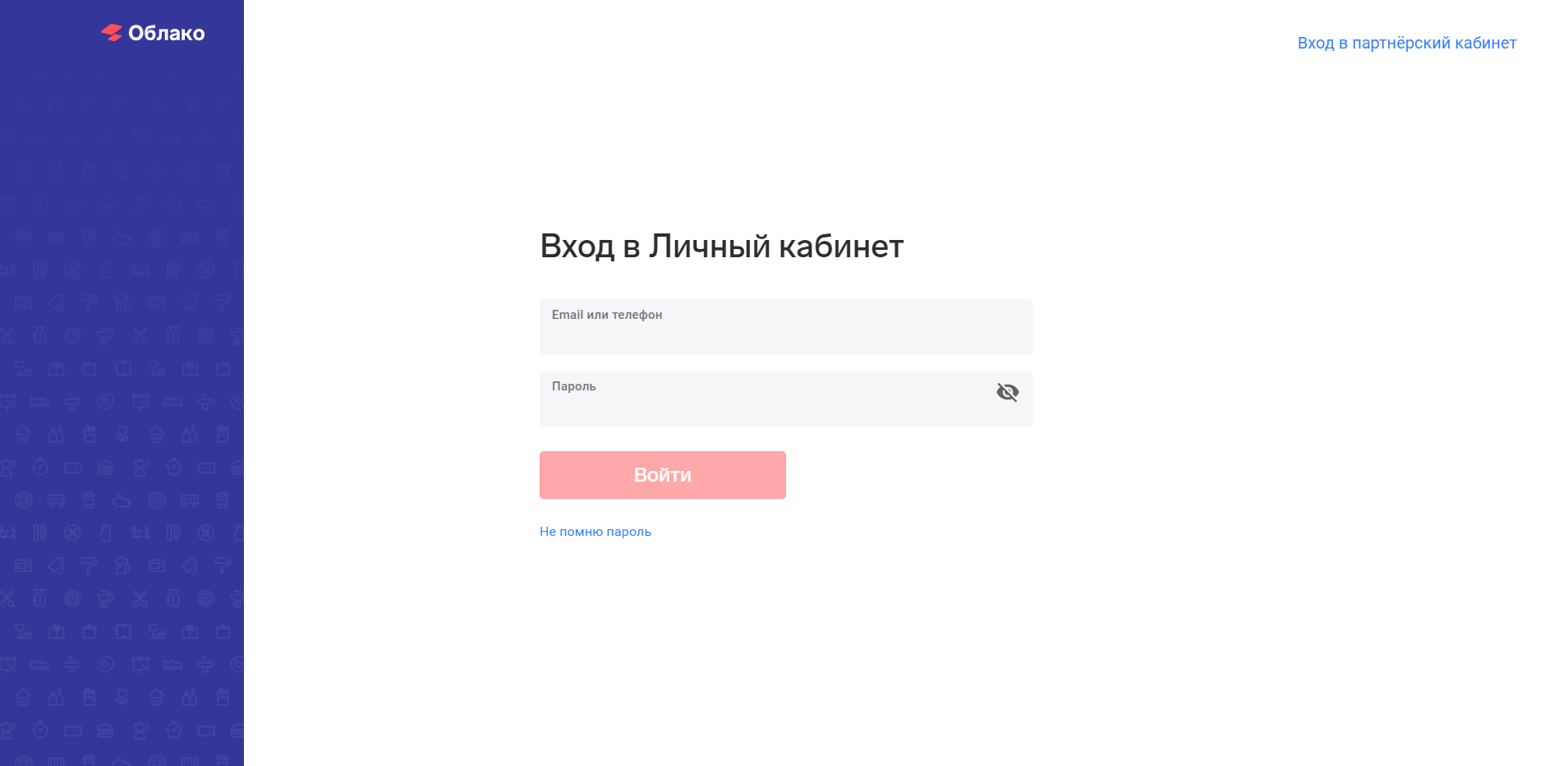
Заполните поля «Email или телефон» и «Пароль» данными, указанными при регистрации.
Нажмите кнопку «Войти в систему», и, если данные верны, откроется SIGMA Облако. Количество попыток не ограничено.
Если вы забыли пароль - воспользуйтесь кнопкой "Не помню пароль".
Регистрация в личном кабинете предварительно проводится на кассовом аппарате!
Смотрите в руководстве Зарегистрироваться в приложении SIGMA
Как установить личный кабинет на мобильный телефон?
Теперь SIGMA Облако можно добавить на главный экран смартфона. Смотреть обзор показателей бизнеса на мобильном телефоне еще проще, можно быстро подключаться в любой момент и даже работать в автономном режиме.
Зайдите на сайт личного кабинета cloud.sigma.ru с браузера Chrome, нажмите на нотификацию внизу экрана и добавьте приложение на экран.
Или сделайте это из меню браузера, пункт "Установить приложение".
В зависимости от версии вашей Android-системы процесс может отличаться от стандартного, представленного в инструкции.
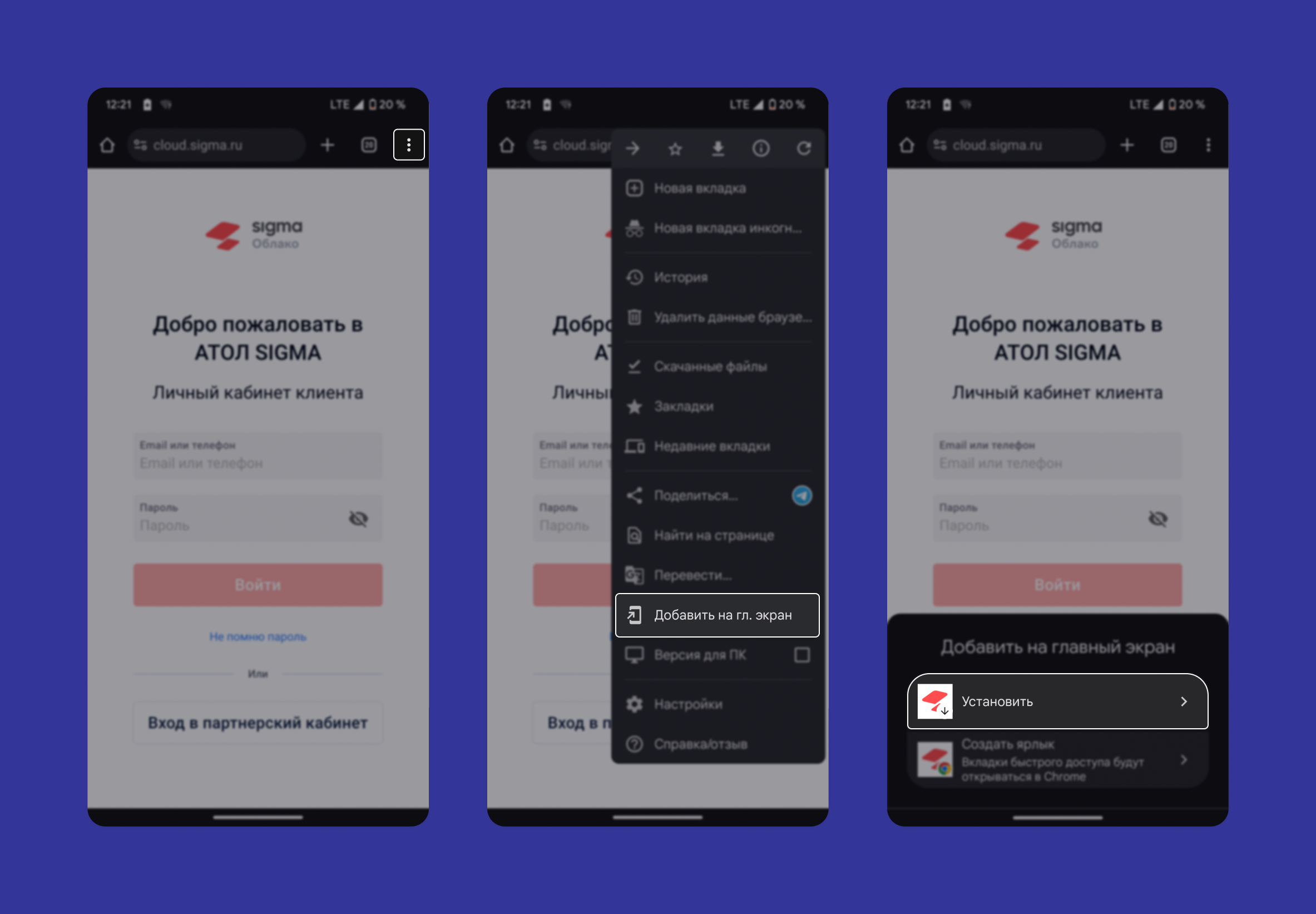
В случае с браузером Safari, добавьте приложение "На экран «Домой»"
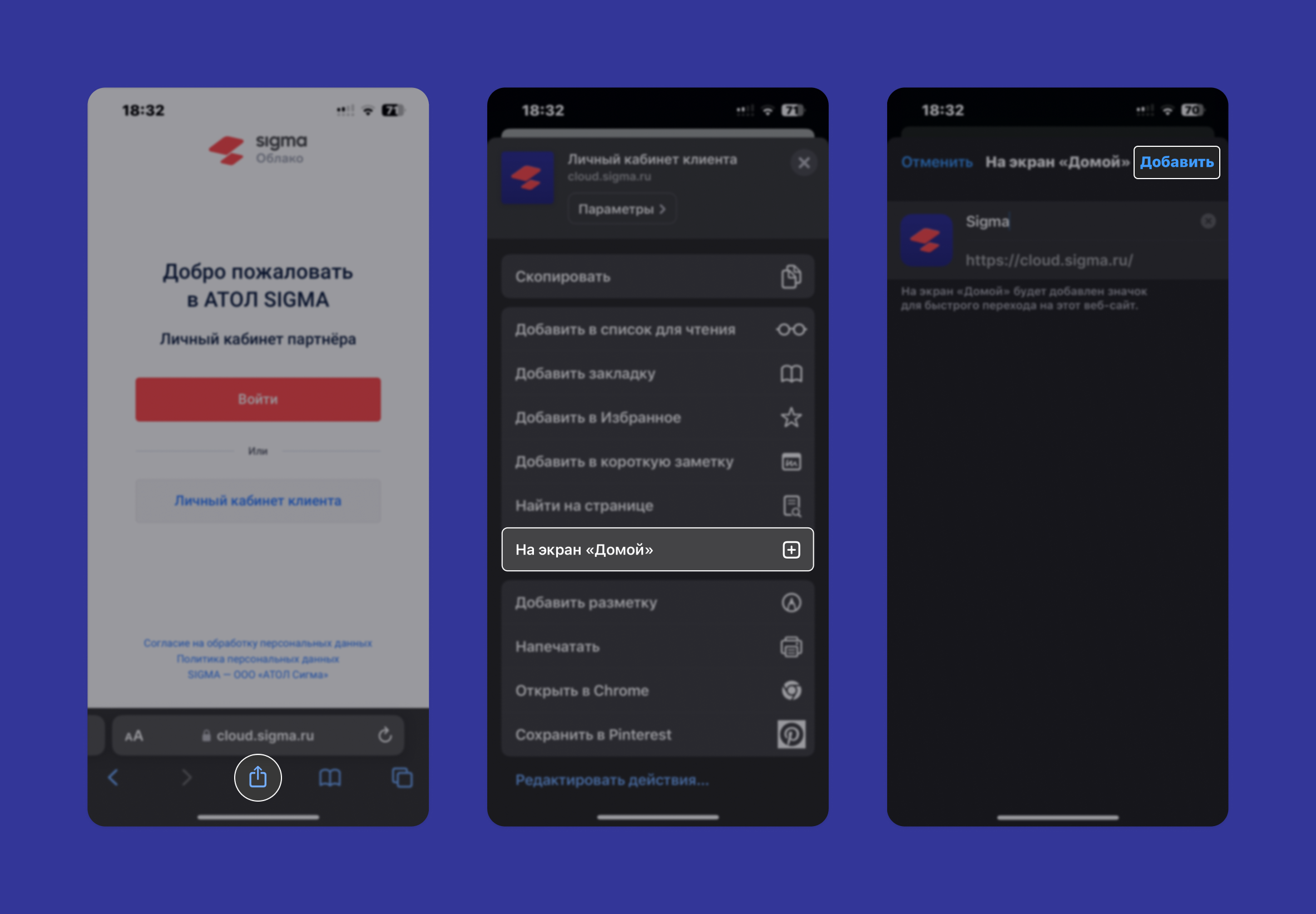
Для повседневной работы с другими возможностями личного кабинета - Товары, Документы, Клиенты и акции и пр. - рекомендуем открывать личный кабинет на компьютере или ноутбуке.
Заполнение реквизитов
Реквизиты компании используются в различных отчетах и документах, выводимых на печать. Хотя обязательным является только Название компании, рекомендуется заполнить все поля. Это позволит получать правильно оформленные документы.
Для того чтобы указать данные своей компании:
В разделе Настройки - Торговые точки выберите Реквизиты компании.
Введите ИНН. Остальные поля заполнятся автоматически.
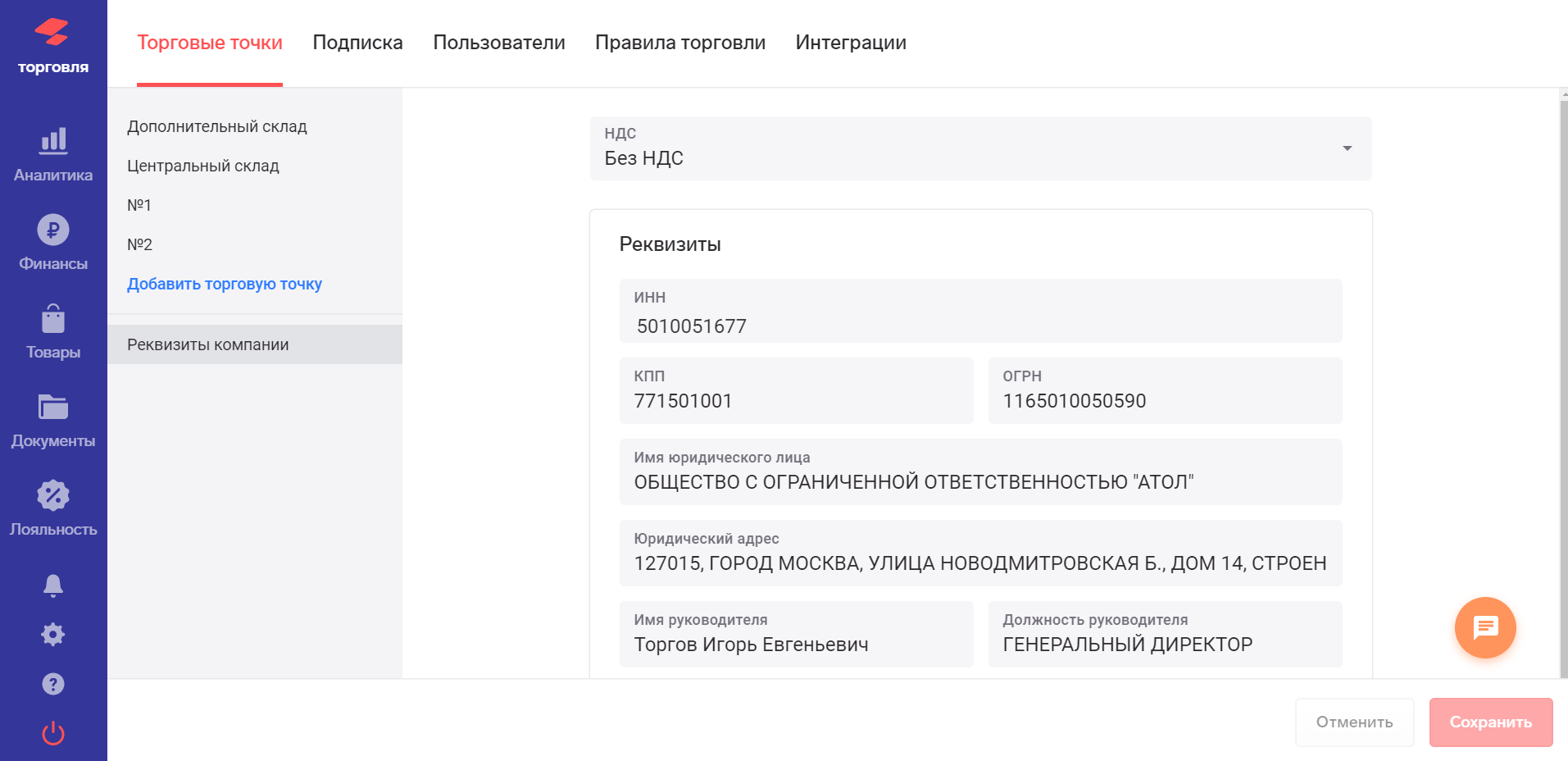
Выберите ставку НДС.
Если для всех товаров будет разная ставка НДС, то отредактируйте её для каждого товара индивидуально в разделе "Товары".
Заполните юридические реквизиты компании.
Нажмите «Сохранить».
Добавление торговых точек
Если компания имеет только одну торговую точку, которая использовалась при регистрации системы – пункт можно пропустить.
Для того чтобы добавить торговые точки:
Откройте раздел Настройки, далее на вкладку Торговые точки.
Нажмите "Добавить торговую точку"
Введите название торговой точки
Нажмите «Сохранить» в правом нижнем углу. Введенное название отобразится в списке слева.
Если нужно добавить еще одну торговую точку, повторите пункты 2-4.
После того как торговые точки добавлены, следует заполнить каталог товаров.
Добавление пользователей
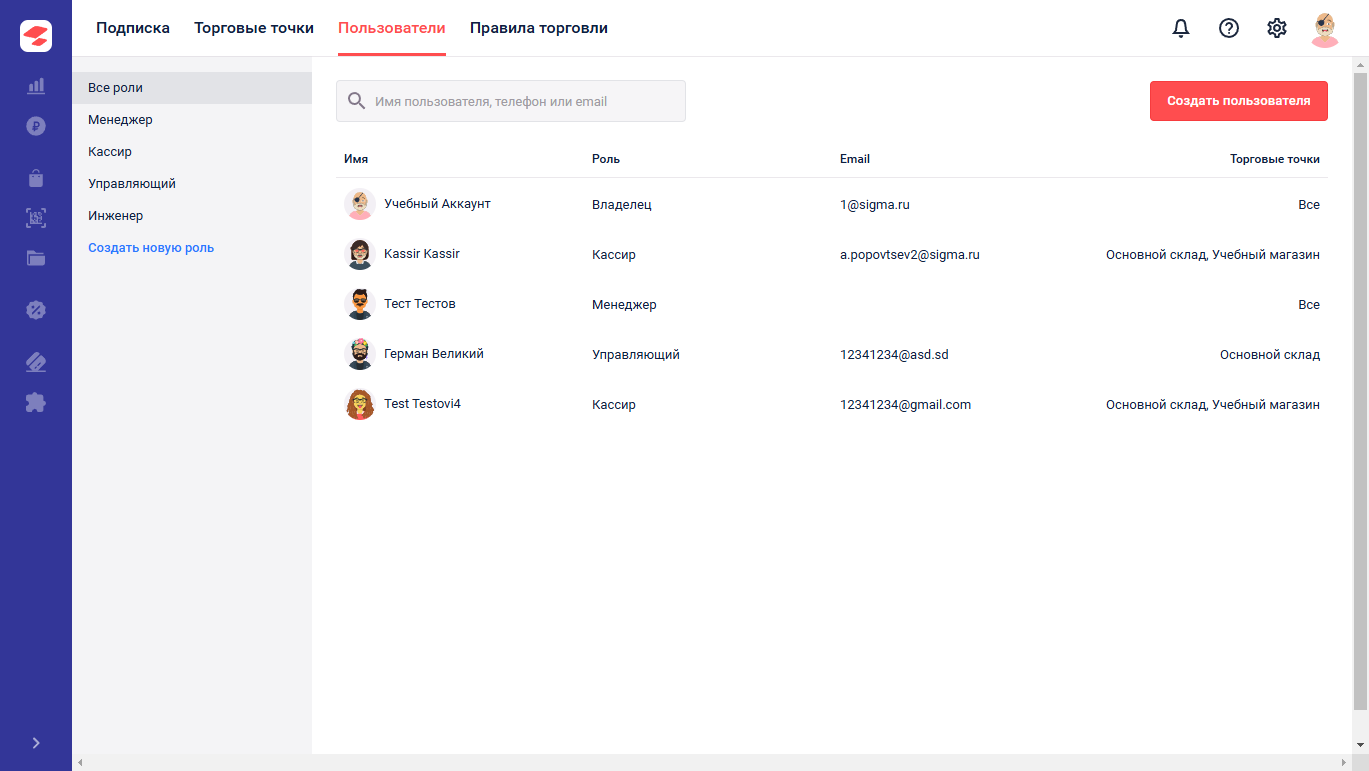
После приобретения онлайн-кассы есть всего один пользователь – руководитель, с полным доступом ко всем возможностям системы. Для доступа к возможностям, необходимым для выполнения только определенных работ, необходимо добавить других сотрудников.
Для добавления нового пользователя смотрите инструкцию:
Импорт каталога товаров из файла
Наиболее быстрым способом добавления большого количества товаров является импорт каталога из файла в формате MS Excel.
Рекомендуем загружать не более 5000 товаров одним файлом.
Для того чтобы провести импорт информации из файла в Каталог товаров:
Находясь в SIGMA Облако в разделе Товары, нажмите «Импорт/Экспорт» и выберите «Импорт». Откроется окно Загрузка товаров.
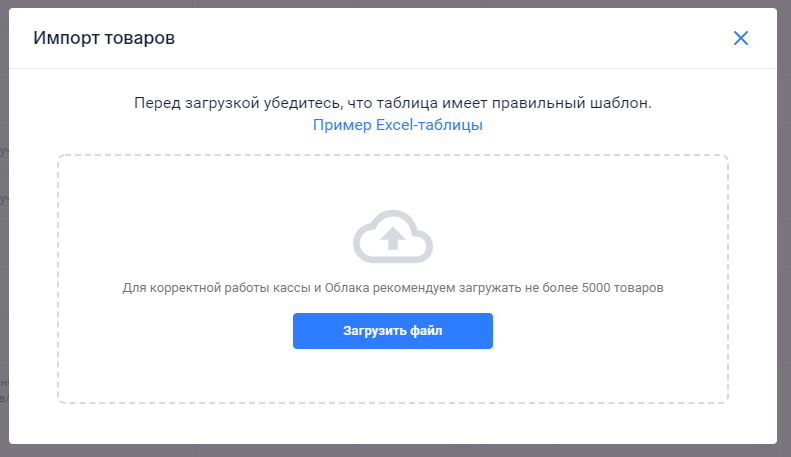
Чтобы узнать, как должен выглядеть файл загрузки товаров и в каком формате в нём должна быть информация о загружаемых товарах - на этой же странице вы можете скачать себе на компьютер пример Excel-файла, нажав в правом верхнем углу на ссылку.
Другие способы создания товаров и работа с каталогом:
